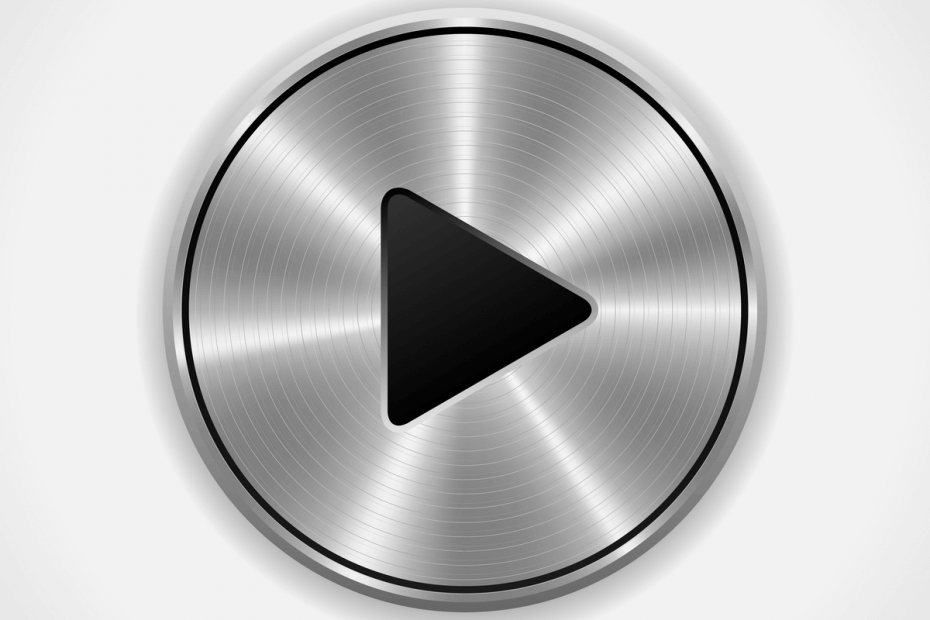- En förbisedd förändring av Windows 11 är det nya startljudet, och i den här guiden berättar vi allt du behöver veta om det.
- Gör bara ett par justeringar i ditt register för att ändra startljudet för Windows 11.
- För att lära dig mer om startljudsplatsen eller hur man använder anpassade ljud, se till att fortsätta läsa till slutet.

Denna programvara kommer att reparera vanliga datorfel, skydda dig från filförlust, skadlig programvara, maskinvarufel och optimera din dator för maximal prestanda. Fixa PC-problem och ta bort virus nu i tre enkla steg:
- Ladda ner Restoro PC Repair Tool som kommer med patenterad teknologi (patent tillgängligt här).
- Klick Starta skanning för att hitta Windows-problem som kan orsaka PC-problem.
- Klick Reparera allt för att åtgärda problem som påverkar din dators säkerhet och prestanda
- Restoro har laddats ner av 0 läsare denna månad.
Windows 11 ger många förändringar, framför allt ett fräscht och strömlinjeformat användargränssnitt, men systemet innehåller också mindre ändringar som är värda din uppmärksamhet.
En av dessa förändringar är startljudet, och även innan tillkännagivandet av Windows 11, Microsoft har retat Windows 11 startljud.
Nu när Windows 11 testversioner är tillgängliga för allmänheten, kommer vi att visa dig hur du kan ändra, inaktivera och aktivera startljudet på Windows 11.
Hur ändrar jag startljudet för Windows 11?
1. Aktivera ljudinställningarna
- Tryck Windows Knappen + R och gå in regedit. Tryck Stiga på eller klicka OK.
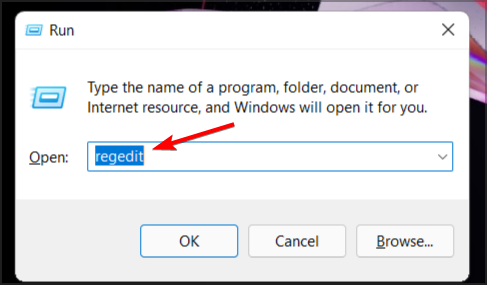
- Navigera till följande nyckel:
HKEY_CURRENT_USER/AppEvents/EventLabels/WindowsLogon - Dubbelklicka på ExcludeFromCPL DWORD.
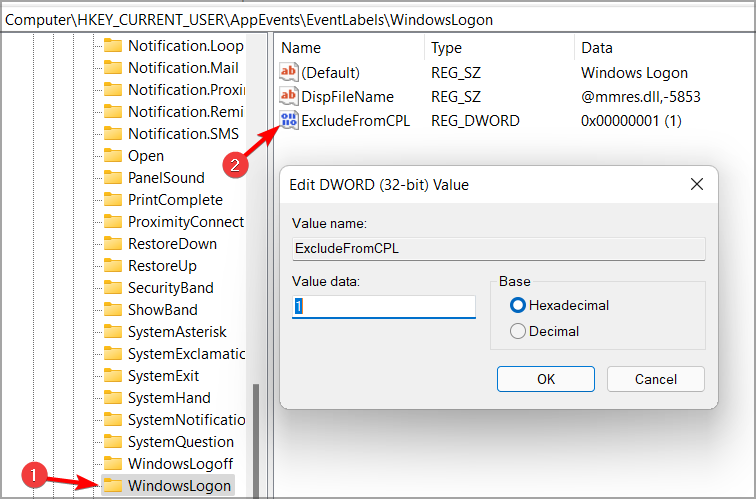
- Ställ in värdedata till 0 och klicka på OK för att spara ändringar.
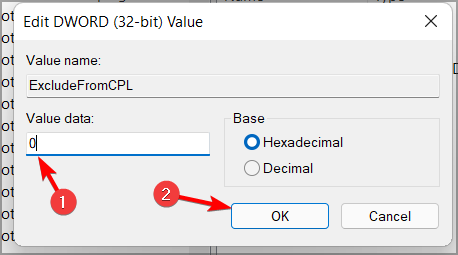
Efter att ha gjort dessa ändringar har du nu avslöjat alternativet att ändra fönsterinloggningsljudet. För att ändra startljudet behöver du bara göra följande:
- Öppen Sök och typ Ljud. Välj Ändra systemljud från listan.
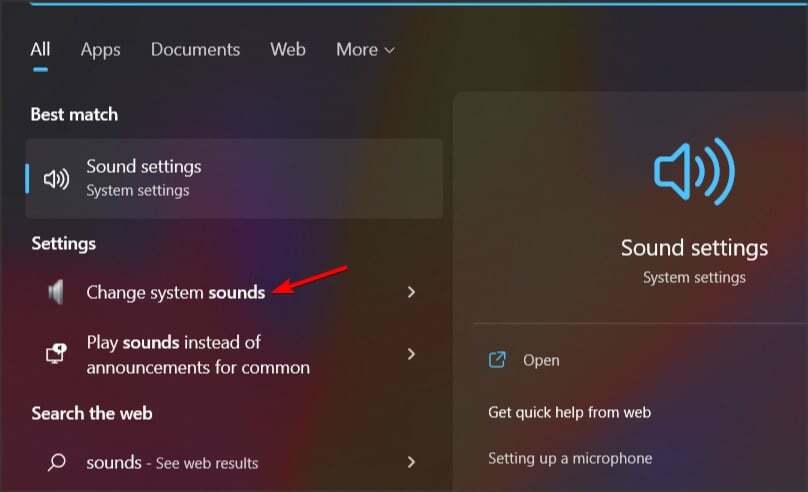
- Se till att Spela upp Windows Startup-ljud är kontrollerad.
- Välj Windows-inloggning från listan.
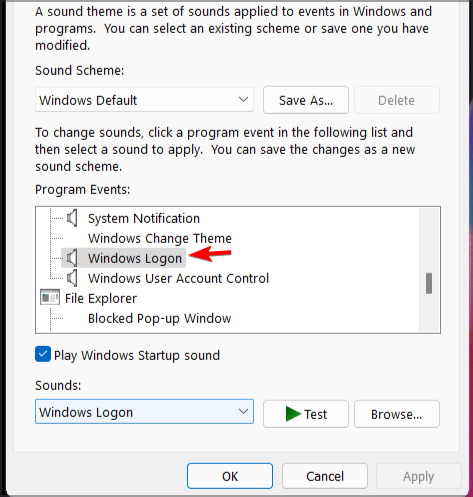
- Välj önskat ljud från Ljud meny.
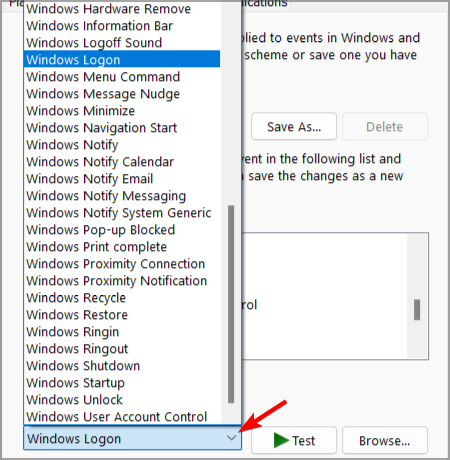
- Klicka nu på Tillämpa och OK för att spara ändringar.
Att ändra startljudet på Windows 11 är inte aktiverat som standard, och för att göra det måste du ändra registret och avslöja alternativet att ändra Windows-inloggningsljudet.
Efter att ha gjort det är det enkelt att ändra startljudet för Windows 11 som att ändra något annat ljud på din dator.
2. Inaktivera startljud
- Öppna fönstret Ljud som vi visade dig i avsnittet ovan.
- Lokalisera Spela upp Windows Startup-ljud och avmarkera den.
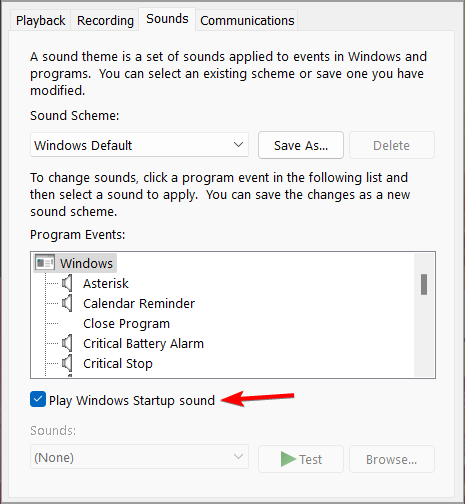
- Klick Tillämpa och OK för att spara ändringar.
Startljud för Windows 11 är aktiverat som standard, men om du snabbt vill inaktivera det är detta den bästa metoden att använda.
Om detta inte fungerar för dig finns det två andra procedurer som du kan prova.
Använd Registereditorn
- Öppen Registerredigerare.
- Navigera till följande nyckel:
HKEY_LOCAL_MACHINE\SOFTWARE\Microsoft\Windows\CurrentVersion\Authentication\LogonUI\BootAnimation - Dubbelklicka nu på Inaktivera StartupSound DWORD.
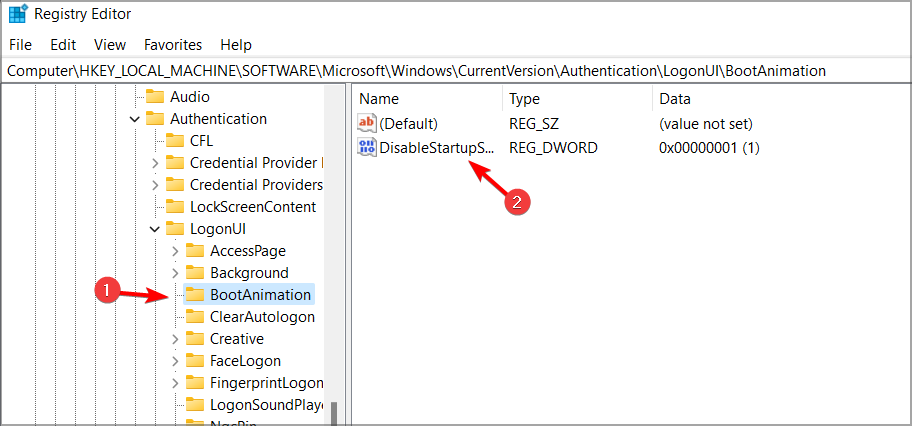
- Ställ in Värdedata till 1, och klicka OK för att spara ändringar.
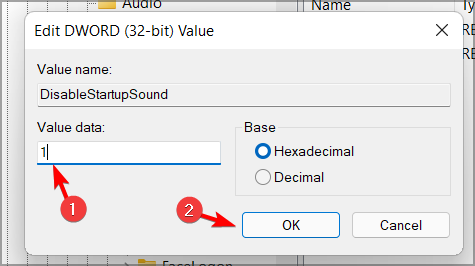
Använd Group Policy Editor
- Tryck Windows Knappen + R och gå in gpedit.msc. Tryck Stiga på eller klicka på OK.
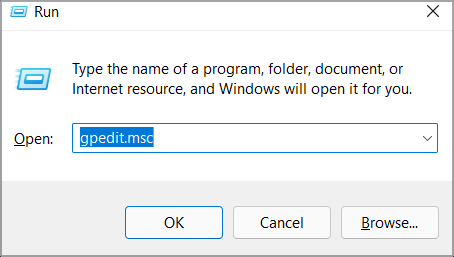
- Gå nu till följande plats:
Datorkonfiguration\Administrativa mallar\System\Logga - Dubbelklicka på Stäng av Windows startljud.
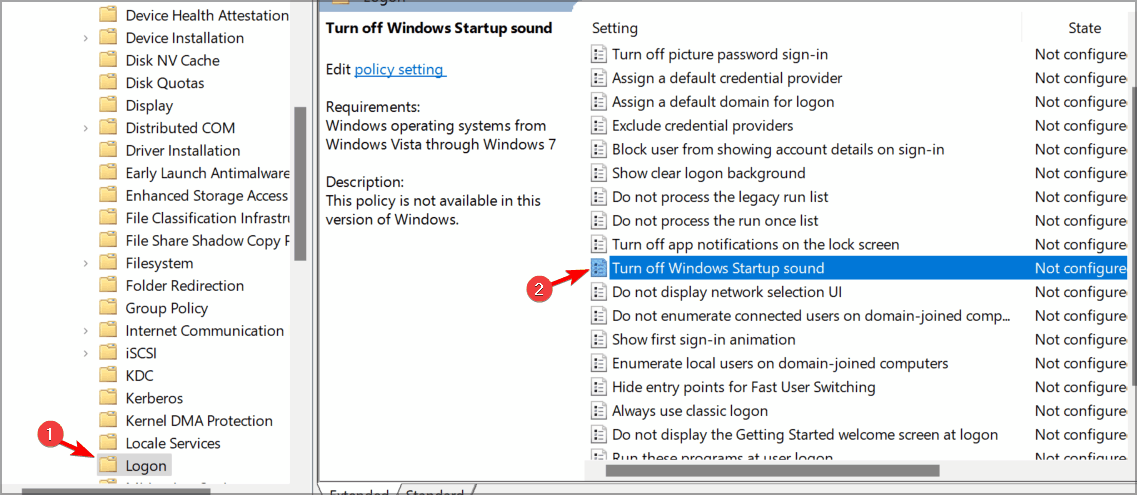
- Ställ in den på Aktiverad och klicka på Tillämpa och OK för att spara ändringar.
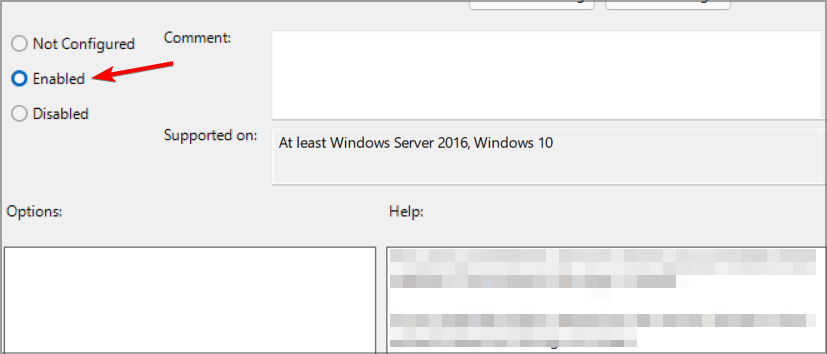
3. Aktivera startljud
- Öppna Ljud fönster.
- Hitta Spela upp Windows Startup-ljud alternativet och kontrollera det.
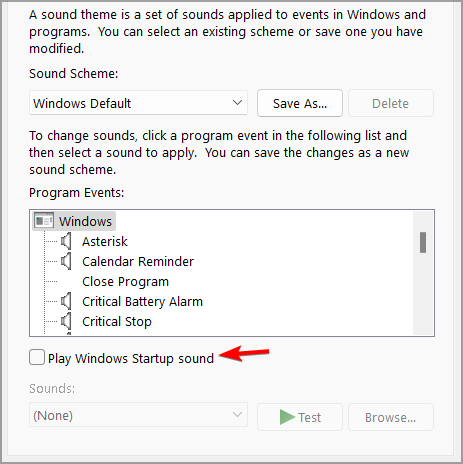
- Klicka nu på Tillämpa och OK för att spara ändringar.
Om den här lösningen inte fungerar för dig finns det ett par alternativa metoder som du kan dra nytta av:
Använd Registereditorn
- Öppen Registerredigerare.
- Gå till följande nyckel i den vänstra rutan:
HKEY_LOCAL_MACHINE\SOFTWARE\Microsoft\Windows\CurrentVersion\Authentication\LogonUI\BootAnimation - Dubbelklicka nu på Inaktivera StartupSound DWORD.
- Ställ in Värdedata till 0, och klicka OK.
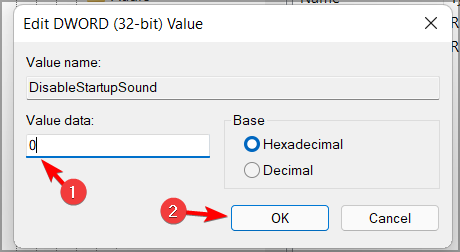
Använd Group Policy Editor
- Öppen Grupppolicyredigerare.
- I den vänstra rutan gå till:
Datorkonfiguration\Administrativa mallar\System\Logga - Välj i den högra rutan Stäng av Windows startljud.
- Välj Inte konfigurerad eller Inaktiverad.
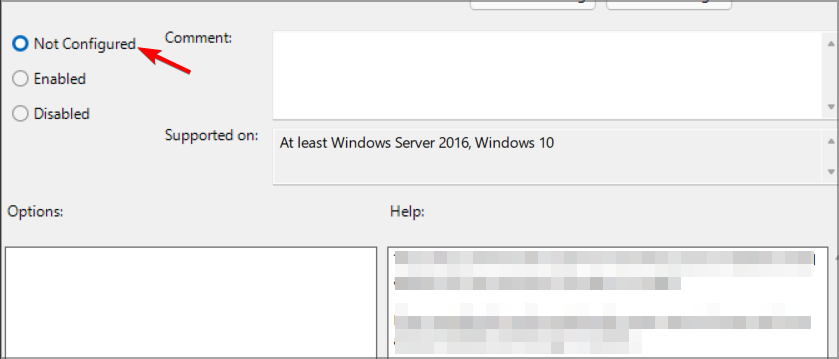
- Klick Tillämpa och OK för att spara ändringar.
Har äldre versioner av Windows startljud?
Med lanseringen av Windows 8 beslutade Microsoft att inaktivera startljudet som standard. Detta förblev fallet för Windows 8, 8.1 och 10.
Men du kan alltid ändra startljudet i Windows 10 genom att följa instruktionerna från vår detaljerade guide.
Använd ett anpassat ljud för startljud på Windows 11
Ja, du kan använda vilket ljud du vill som startljud på Windows 11. Gå helt enkelt till Ljud fönstret, välj Windows-inloggning och klicka på Bläddra knapp.
Välj nu önskad ljudfil som du vill använda som startljud. Tänk på att endast .wav-filer stöds.
Om dina filer inte är i .wav-format måste du använda programvara för ljudkonvertering och konvertera dem till önskat format.
Var finns Windows-ljuden?
Du kan hitta alla standardljud i följande katalog: C:\Windows\Media
Detta är för Windows 11 och alla tidigare versioner av Windows. Som du kan se är det enklare att hantera Windows 11-startljud än du tror.
Råkade du känna till någon annan metod för att ändra startljudet för Windows 11? Om så är fallet, tveka inte att berätta för oss i kommentarsfältet nedan.